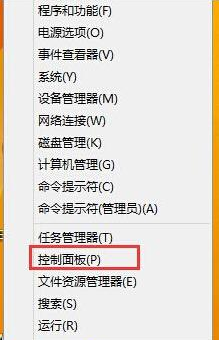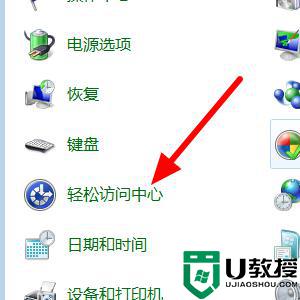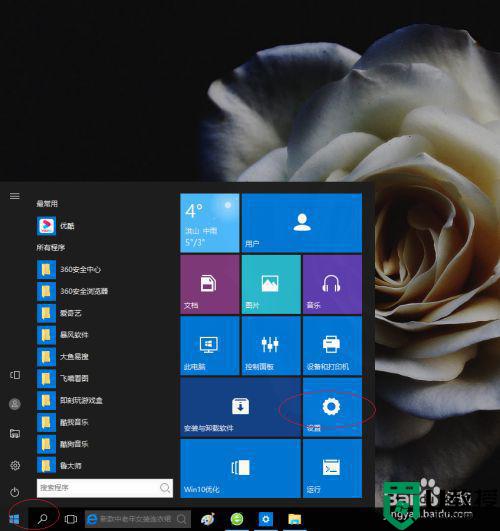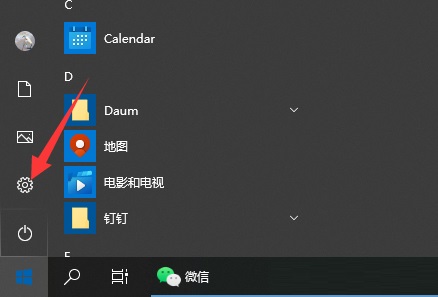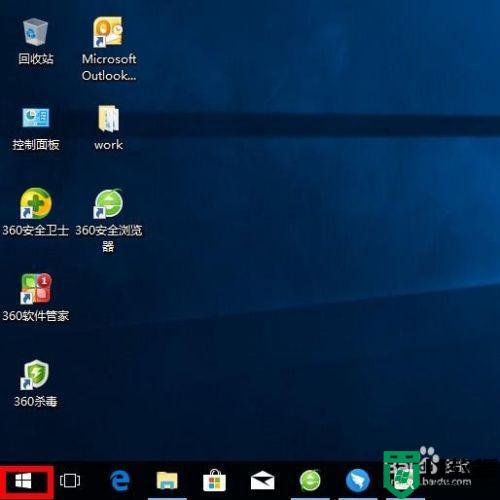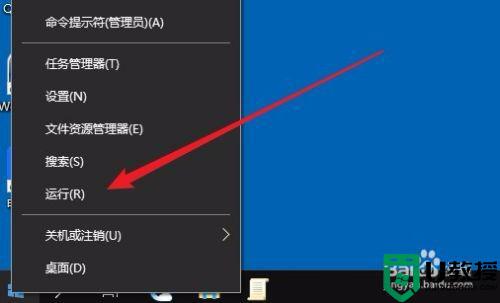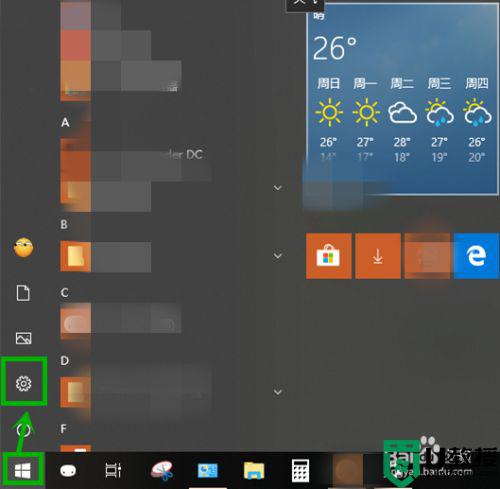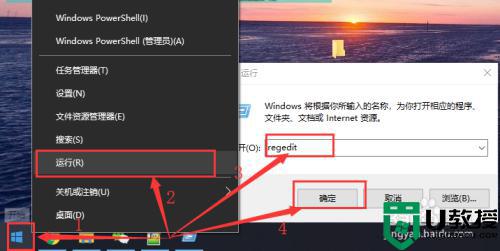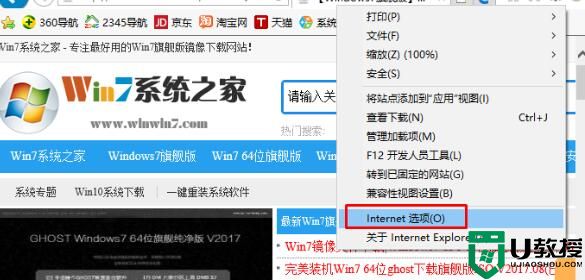如何关闭win10筛选键
时间:2023-08-28作者:bianji
有不少的小伙伴可能碰到过win10筛选键干扰而导致键盘失灵的情况。这个时候,只需要将win10筛选键关闭,就能正常使用键盘了。接下来以图文教学的方式,教大家轻松弄懂!

如何关闭win10筛选键
步骤1:点击【开始菜单栏】,接着点击【设置】,找到【轻松使用】的选项,点击进入。

步骤2:在左侧的【交互】选项下,找到并点击【键盘】,接着在右侧的具体设置中,找到【使用筛选键】的开关,点击进行关闭。

以上就是分享的关于如何关闭win10筛选键的全部内容了。其实关闭win10筛选键并不难,只需要掌握好正确的方法,就能很轻松的进行关闭了。